9 راه حل برتر برای اتصال خودکار دستگاه بلوتوث در آیفون
در این مقاله تخصصی از مجله 98zoom میخواهیم از 9 راه حل برتر برای اتصال خودکار دستگاه بلوتوث در آیفون
با شما صحبت کنیم ، پس با یک مقاله مفید و آموزشی دیگر از تیم نود و هشت زوم همراه ما باشید :
پس از یک روز کاری خسته کننده، در حالی که هدفون بلوتوث خود را وصل می کنید، روی مبل خود می نشینید. Spotify یا Apple Music را باز میکنید و تصمیم میگیرید آهنگ مورد علاقه خود را پخش کنید تا متوجه شوید که موسیقی به جای هدفون از بلندگو پخش میشود. اکنون باید به تنظیمات بروید و هدفون خود را به صورت دستی وصل کنید که خسته کننده است. اگر دستگاه بلوتوث شما به طور خودکار در آیفون وصل نمی شود، این مقاله برای شما مناسب است.

این یک مسئله کاملاً رایج است که ما نیز چندین بار با آن روبرو شده ایم. گاهی ممکن است این مشکل در هدفون وجود داشته باشد و گاهی اوقات ممکن است در آیفون شما باشد. ما در این مقاله به همه این موارد پرداخته ایم. در اینجا 9 راه آسان برای عیب یابی و رفع این مشکل وجود دارد.
بیایید با تلاش برای فراموش کردن و اتصال مجدد دستگاه بلوتوث خود در آیفون خود شروع کنیم.
1. دوباره به دستگاه بلوتوث متصل شوید
اتصال مجدد دستگاه بلوتوث شما، تمام تنظیمات اعمال شده بر روی آن دستگاه را در آیفون شما پاک و بازنشانی می کند. این فرصت خوبی برای رفع مشکل دارد. در اینجا نحوه انجام این کار آمده است.
مرحله 1: برنامه تنظیمات را باز کنید.
گام 2: روی بلوتوث ضربه بزنید.


مرحله 3: روی دستگاهی که می خواهید دوباره وصل شود ضربه بزنید.
مرحله 4: «فراموش کردن این دستگاه» را انتخاب کنید.


اکنون با این کار دستگاه متصل از آیفون شما حذف می شود.
مرحله 5: اکنون باید دستگاه خود را با آیفون خود جفت کنید. آیفون شما به طور خودکار دستگاه های اطراف را جستجو می کند. روی دستگاهی که می خواهید به آن وصل شوید ضربه بزنید.
مرحله 6: با این کار دستگاه شما به آیفون شما متصل می شود و در کنار دستگاه «متصل» را خواهید دید.


با انجام این کار مشکل ما برطرف شد، اما این چیزی است که گاهی اوقات مشکل ما را نیز برطرف میکند – جابهجایی به یک شبکه Wi-Fi باند 5 گیگاهرتز از یک شبکه Wi-Fi باند 2.4 گیگاهرتز. عجیب به نظر می رسد؟ نه واقعا، برای دانستن بیشتر به ادامه مطلب بروید.
2. به وای فای باند 5 گیگاهرتز متصل شوید
اگر از باند وای فای 2.4 گیگاهرتز استفاده می کنید، این احتمال وجود دارد که با تداخل مواجه شوید. این به این دلیل است که بلوتوث از باند فرکانسی 2.4 گیگاهرتز نیز استفاده می کند و این می تواند باعث همپوشانی سیگنال ها شود. این تداخل منجر به ایجاد چند مشکل می شود و می تواند بر اتصال دستگاه نیز تأثیر بگذارد.

بنابراین، اگر یک گزینه باند جایگزین 5 گیگاهرتز در وای فای خود دارید، به آن متصل شوید و ببینید آیا مشکل حل شده است یا خیر. اگر به هر دلیلی قادر به اجرای این روش نیستید، نگران نباشید زیرا ما روش های جایگزین و موثر زیادی نیز داریم.
3. دستگاه بلوتوث خود را از سایر دستگاه ها جدا کنید
همه دستگاهها و هدفونهای بلوتوث نمیتوانند همزمان به چندین دستگاه متصل شوند. بنابراین، اگر اتصال خودکار دستگاه بلوتوث شما با آیفون شما کار نمی کند، ممکن است قبلاً به دستگاه دیگری متصل شده باشد. بنابراین آن را از آن جدا کنید. ویژگی اتصال خودکار باید به خوبی کار کند.
به همین ترتیب، میتوانید سایر دستگاههای متصل را در آیفون خود قطع کنید. در اینجا چگونگی آن است.
4. سایر دستگاه های متصل را در آیفون خود قطع کنید
دلیل روشنی برای رفع این مشکل وجود ندارد، اما میتوانید تمام دستگاههای متصل دیگر را از طریق بلوتوث آیفون خود جدا کنید. اکنون می توانید بررسی کنید که آیا دستگاه بلوتوث مربوطه می تواند به طور خودکار به آیفون شما متصل شود.
مرحله 1: برنامه تنظیمات را باز کنید.
گام 2: روی بلوتوث ضربه بزنید.


مرحله 3: روی دستگاه بلوتوث متصل ضربه بزنید تا آن را از آیفون خود جدا کنید.

اگر این نیز جواب نداد، سفتافزار دستگاه بلوتوث خود را بهروزرسانی کنید.
5. سفتافزار دستگاه بلوتوث را بهروزرسانی کنید
برخی از دستگاه های بلوتوث دارای یک برنامه اختصاصی برای کنترل و پیکربندی آنها هستند. این برنامه ها همچنین گزینه ای برای به روز رسانی سیستم عامل را در اختیار شما قرار می دهند. اگر اتصال خودکار دستگاه بلوتوث در آیفون شما یک مشکل گسترده باشد، توسعه دهندگان مطمئناً آن را از طریق یک به روز رسانی برطرف خواهند کرد.
به عنوان مثال، در اینجا نحوه به روز رسانی سیستم عامل در برنامه اختصاصی دستگاه های بلوتوث سامسونگ به نظر می رسد.

میتوانید این برنامهها را در اپ استور جستجو کنید و سفتافزار درون برنامه را بهروزرسانی کنید. به طور مشابه، این برنامه ها همچنین گزینه ای را در اختیار شما قرار می دهند که اگر هیچ چیز دیگری کار نمی کند، دستگاه بلوتوث را بازنشانی کنید.
6. دستگاه بلوتوث را بازنشانی کنید
بازنشانی دستگاه بلوتوث، تمام تنظیمات اعمال شده را به حالت پیش فرض بازنشانی می کند. شانس خوبی وجود دارد که اکثر مشکلات برطرف شوند. این در برنامه رسمی دستگاه بلوتوث نیز امکان پذیر است. در اینجا نحوه ظاهر آن در برنامه Samsung Galaxy Buds آمده است.

7. آیفون خود را به روز کنید
همانطور که قبلا ذکر شد، این مشکل ممکن است به دلیل برخی از اشکالات در آیفون شما نیز ایجاد شود. اگر اشکالی که باعث عدم اتصال خودکار دستگاههای بلوتوث در آیفون شما میشود گسترده باشد، اپل مطمئناً یک بهروزرسانی منتشر خواهد کرد. در اینجا نحوه بررسی به روز رسانی در آیفون خود آورده شده است.
مرحله 1: برنامه Setting را باز کنید.
گام 2: روی General ضربه بزنید.


مرحله 3: روی Software Update ضربه بزنید.
مرحله 4: اگر در حال حاضر در آخرین به روز رسانی هستید، آیفون شما نشان می دهد که شما هستید. اگر نه، گزینه ای برای به روز رسانی آیفون خود دریافت خواهید کرد.


8. تنظیمات شبکه را در آیفون بازنشانی کنید
بازنشانی تنظیمات شبکه در آیفون شما، تمام تنظیمات پیشفرض مربوط به شبکههای Wi-Fi، Cellular و Bluetooth را دوباره اعمال میکند. اگر دستگاه بلوتوث شما به طور خودکار در آیفون وصل نمی شود، این یک راه حل کاملا موثر است.
مرحله 1: برنامه تنظیمات را باز کنید.
گام 2: روی General ضربه بزنید.


مرحله 3: “Transfer or Reset iPhone” را انتخاب کنید و روی Reset ضربه بزنید.


مرحله 4: در آخر روی Reset Network Settings ضربه بزنید. این اطمینان حاصل می کند که تمام تنظیمات شبکه شما به حالت اولیه خود باز می گردند.

اگر این نیز جواب نداد، به عنوان آخرین راه حل، می توانید تمام تنظیمات آیفون خود را بازنشانی کنید.
9. آیفون را ریست کنید
تعیین دقیق پیکربندی نادرست که باعث ایجاد مشکل در آیفون شما میشود کار سختی است، بنابراین میخواهید تمام تنظیمات و پیکربندیها را به حالت پیشفرض خود بازگردانید. این دقیقا همان کاری است که ریست کردن آیفون بدون حذف هیچ یک از داده های شما انجام می شود. احتمال زیادی وجود دارد که تمام مشکلات مربوط به بلوتوث نیز برطرف شود.
در اینجا نحوه انجام آن آمده است.
مرحله 1: برنامه Settings را باز کرده و General را انتخاب کنید.


گام 2: “Transfer & Reset iPhone” را انتخاب کنید.
مرحله 3: روی Reset ضربه بزنید.


مرحله 4: اکنون روی «Reset All Settings» ضربه بزنید تا تمام تنظیمات و تنظیمات آیفون شما به حالت پیش فرض برگردد.

اگر دستگاه بلوتوث شما به طور خودکار به آیفون متصل نمی شود، این همه کاری است که باید انجام دهید. اگر هنوز سؤالی دارید، می توانید به بخش سؤالات متداول ما در زیر نگاهی بیندازید.
سوالات متداول در مورد اتصال بلوتوث به آیفون
برد هدست بلوتوث برای نتایج قابل استفاده حدود 30 فوت یا 10 متر است.
بله، شما می توانید همزمان به بیش از یک دستگاه در آیفون متصل شوید.
خیر، حذف نویز برای ایجاد مشکل در ارتباط با اتصال خودکار دستگاه بلوتوث در آیفون شناخته نشده است.
اتصال خودکار هر دستگاه بلوتوثی با سهولت
امیدواریم این مقاله به شما در رفع مشکل کمک کرده باشد. بنابراین، دفعه بعد که دستگاه بلوتوث شما به طور خودکار به آیفون متصل نمی شود، می دانید که به دنبال چه چیزی باشید. مشکلاتی از این دست یکی از دلایلی است که مردم خرید ایرپاد را برای تمام ویژگی های اتصال بدون درز آن با آیفون توصیه می کنند!
امیدواریم از این مقاله مجله نود و هشت زوم نیز استفاده لازم را کرده باشید و در صورت تمایل آنرا با دوستان خود به اشتراک بگذارید و با امتیاز از قسمت پایین و درج نظرات باعث دلگرمی مجموعه مجله 98zoom باشید
لینک کوتاه مقاله : https://5ia.ir/ExNWXB
کوتاه کننده لینک
کد QR :

 t_98zoom@ به کانال تلگرام 98 زوم بپیوندید
t_98zoom@ به کانال تلگرام 98 زوم بپیوندید
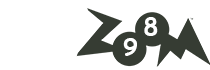
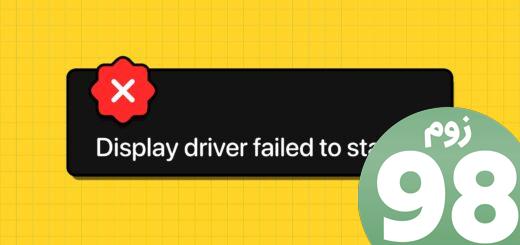





آخرین دیدگاهها